آیا می خواهید فونت های جدید در ویندوز 10 خود نصب کنید یا فونت ناخواسته را حذف کنید؟ در اینجا نحوه نصب و حذف فونت در ویندوز 10 برای شما آورده شده است.
گاهی اوقات نیاز است که در ورد خود فونت های جدیدی را اضافه کنید. خود ویندوز 10 فونت های محدودی دارد و باید به صورت دستی در آن فونت بریزید. در ویندوز 10 ، نحوه نصب، حذف و تغییر در غیر این صورت تغییر زیادی نکرده است ، اما اگر با فرآیندها آشنا نیستید، خوب همه چیز برای شما جدید است.
می توانید فونت خود را از اینترنت دانلود کنید، اغلب فایل های فونت دارای پسوندهایی مانند ttf، Otf ، ttc هستند.
در مرحله اول ، شما نیاز به دسترسی به کنترل پنل و دسترسی به فونت ها دارید. ساده ترین راه تا کنون: در قسمت جستجوی جدید ویندوز 10 (واقع در سمت راست دکمه شروع) کلیک کنید ، “Fonts” را تایپ کنید ، سپس روی موردی که در بالای نتایج ظاهر می شود کلیک کنید: Fonts – Control panel. در ادامه روش نصب و حذف و تغییر فونت در ویندوز 10 ارائه می شود.
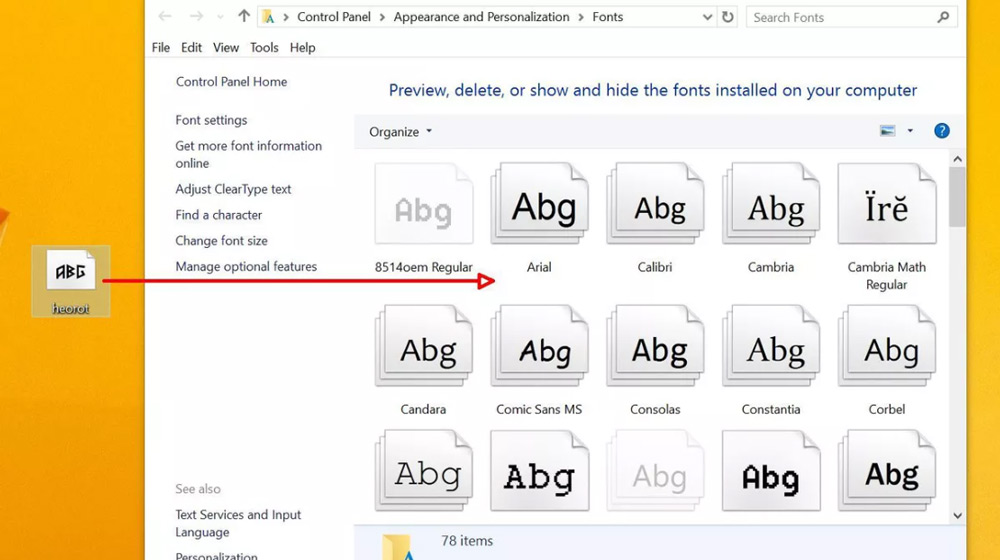
نحوه نصب فونت ها در ویندوز 10
- ابتدا منوی استارت را باز کنید.
- در قسمت Search از فیلد بالا سمت راست کلیک کنید.
- عبارت Fonts را تایپ کنید.
- بالاترین نتیجه یعنی Font setting را انتخاب کنید.
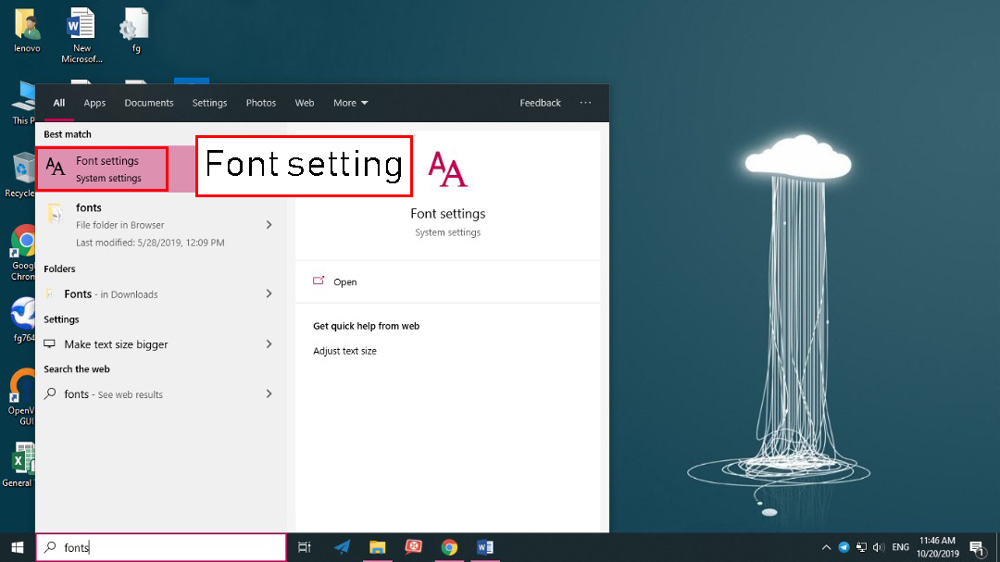
- روی Fonts بزنید.
- در بالا کادری به نام Add fonts وجود دارد.
- درون کادر نوشته شده است Drag and drop to install.
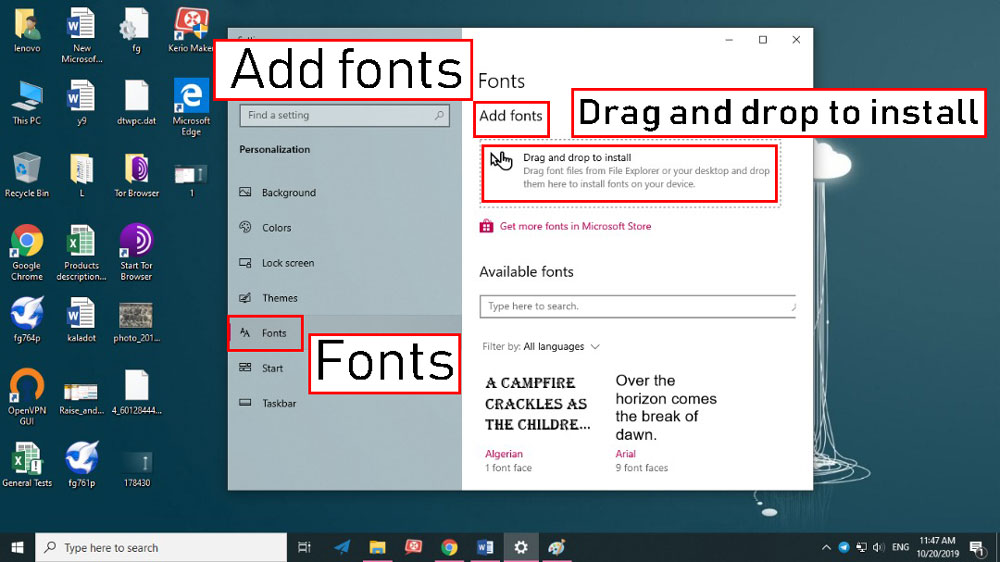
- می توانید به کشیدن فونت ها به این قسمت فونت موردنظر خود را انتخاب کنید.
- پس از این مرحله، پنجره کوچکی با عنوان Installing Font ظاهر میشود که با تایید آن، فونت مذکور روی سیستم شما نصب خواهد شد.
نحوه حذف فونت
خوشبختانه حذف یک فونت بسیار آسان تر از نصب آن هاست; برای حذف کافیست یک کلیک چپ روی فونت مورد نظر کرده و سپس مانند تصویر، گزینه Delete را انتخاب کنید. در این بخش توجه داشته باشید که هیچگاه فونت های اساسی ویندوز مانند Calibre، Microsoft Sans Serif و Tahoma را حذف نکرده و همچنین تغییری در آنها ایجاد نکنید.
در بعضی از نسخه های ویندوز نیز باید روی فونت کلیک کرده و گزینه uninstall را انتخاب کنید. اگر می خواهید تغییرات عمده ای بر روی تنظیمات فونت خود انجام دهید، می توانید اینکار را با نگاهی به نوار ابزاری که در سمت چپ کنترل پنل فونت قرار دارد، انجام دهید. بعنوان مثال، برای افزایش یا کاهش اندازه فونت پیغامها، منوها و آیکونها، کافی است بر روی Change Font Size کلیک کنید. گزینه ای را که می خواهید تغییر دهید را انتخاب کنید سپس اندازه مورد نظر خود را مشخص کنید.
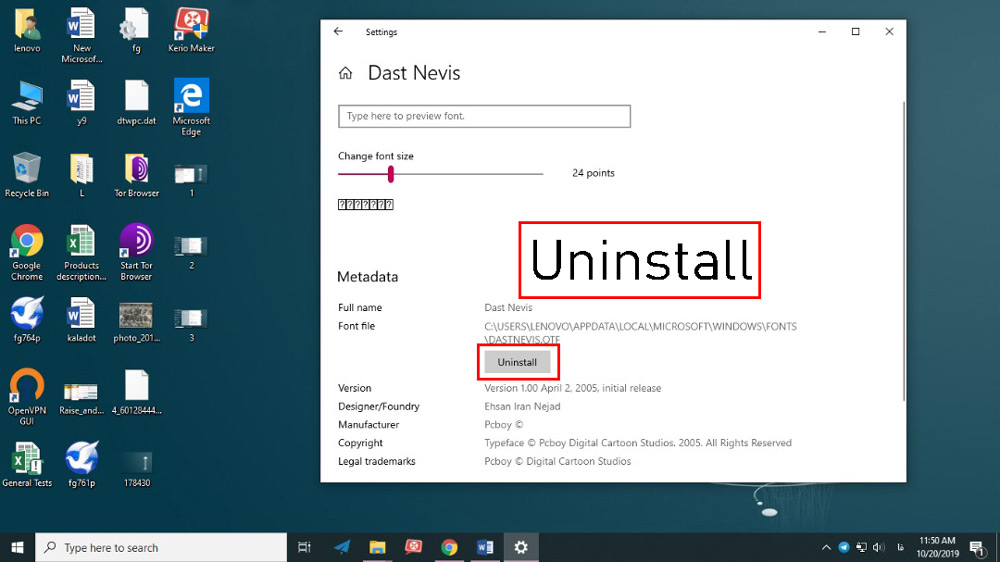
لینک کوتاه:




